Tabela e përmbajtjes
Sa fotografi keni në katalogun tuaj Lightroom? Mund të gjesh gjithçka lehtësisht?
Hej! Unë jam Cara dhe e di se si shkon. Kur filloni të përdorni Lightroom për herë të parë, jeni të emocionuar dhe të mahnitur nga aftësitë mbresëlënëse të programit. Ju thjesht filloni të hidhni fotot tuaja atje derisa, një ditë, kuptoni se është një rrëmujë dhe nuk mund të gjeni asgjë!
Epo, mos u shqetësoni, Lightroom është i mrekullueshëm për modifikim dhe për organizimin e imazheve tuaja. Nëse tashmë keni një rrëmujë të nxehtë, mund të duhet pak për ta zgjidhur atë. Por sapo të filloni të përdorni mjetet organizative të Lightroom dhe të vini në funksion një sistem, do të jetë e vështirë për të gjetur ndonjë gjë!
Le të hedhim një vështrim se çfarë është në dispozicion.
Shënim: Pamjet e ekranit të mëposhtëm janë marrë nga versioni i Windows 3 i Lightroom Classic. i një sistemi të organizuar është të menaxhoni skedarët tuaj. Të gjithë kanë sistemin e tyre, por ju duhet të keni diçka në përputhje me këtë sistem të propozuar.
Duhet të keni një dosje të quajtur Pictures ose Photos. Niveli tjetër mund të jetë viti. Pastaj organizoni çdo ngjarje në dosjen e vet në vitin e duhur.
Ata që merren me fotografi në mënyrë profesionale mund të shtojnë një nivel tjetër në vit për të ndarë atë profesional dhe personalngjarjet në dosjet e tyre.
Për shembull:
Fotografitë>2022>Personale>7-4-2022Festivitetet e Ditës së Pavarësisë
ose
Fotografitë> 2022>Profesional>6-12-2022Dani&MattEngagement
Nuk ke pse ta ndjekësh saktësisht këtë strukturë, sigurisht. Por ju duhet të zgjidhni një strukturë që funksionon për ju.
Menaxhimi i Bibliotekës së Fotografive të Lightroom
Nëse skedarët tuaj ruhen në mënyrë të rastësishme, do t'ju duhet t'i organizoni ato në një strukturë të qartë fillimisht. Por nëse e bëni këtë gabim, do të prishni lidhjet në Lightroom.
Atëherë Lightroom nuk do të ketë asnjë ide se ku t'i gjejë imazhet tuaja. Mund t'i rilidhni përsëri, por kjo është një dhimbje e madhe nëse keni shumë skedarë.
Pra, le të kuptojmë se si ta bëjmë këtë saktë.
Siç mund ta dini, Lightroom nuk i ruan imazhet tuaja. Skedarët e imazhit ruhen kudo që i keni ruajtur në hard diskun tuaj. Kur hyni në një dosje përmes Lightroom, thjesht po i përdorni ato skedarë për të bërë modifikimet tuaja.
Me këtë në mendje, mund të supozoni se ju duhet të lëvizni skedarët tuaj në hard diskun tuaj. Kjo është ajo që do të prishë lidhjet.
Në vend të kësaj, ju duhet t'i zhvendosni gjërat brenda Lightroom. Skedarët do të vazhdojnë të zhvendosen në hard diskun tuaj në vendndodhjen e re dhe Lightroom do të dijë se ku kanë shkuar.
Le të shohim se si funksionon kjo.
Le të themi se doja t'i zhvendosja këto imazhe të hënës së plotë poshtëte Family Photos 2020.

Do të klikoja dhe do të tërhiqja dosjen poshtë për të kaluar pezullimin mbi Family Photos 2020. Dosja do të hapet dhe duhet të kujdeseni që ta hidhni direkt në dosjen që dëshironi të zhvendoseni atë në.
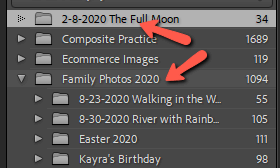
Mund të merrni një paralajmërim si ky kur e bëni këtë. Shtypni Move për të vazhduar.

Tani fotografitë e hënës shfaqen brenda dosjes Family Photos 2020, si në Lightroom ashtu edhe në hard diskun tuaj.

Koleksionet e Lightroom
Me strukturën bazë jashtë rrugës, le të shohim disa nga veçoritë e menaxhimit të skedarëve të Lightroom. Veçoritë e mrekullueshme nga të cilat shumë njerëz nuk po përfitojnë janë koleksionet dhe koleksionet inteligjente .
Thuaj se dëshironi të gruponi disa imazhe së bashku, por dëshironi t'i mbani ato gjithashtu në dosjen e tyre origjinale. Mund të bëni një kopje, por më pas po merrni hapësirë shtesë në hard diskun tuaj. Plus, çdo ndryshim që bëni në secilën kopje nuk do të ndikojë në tjetrën.
Koleksionet ju lejojnë të gruponi imazhe së bashku pa pa pasur nevojë të bëni kopje të veçanta. Plus, pasi ka vetëm një skedar, çdo ndryshim që bëni sinkronizohet automatikisht me vendndodhjet e tjera.
Jeni konfuz?
Ja një shembull. Unë krijoj dizajne nga imazhet që marr në aventurat tona rreth Kosta Rikës. Kështu, unë kam një koleksion të quajtur Imazhe të mundshme të dizajnit të produktit.
I organizoj të gjitha imazhet e mia sipas vendit ku jami mori ato. Por më pas, ndërsa kaloj, mund të hedh imazhe që mund të dëshiroj t'i përdor në dizajnet e produkteve në këtë koleksion, në mënyrë që të mund të aksesoj lehtësisht të gjitha imazhet e mundshme në të njëjtin vend pa që të bëj kopje.
Për ta konfiguruar këtë, kliko me të djathtën në zonën e koleksioneve dhe zgjidh Krijo koleksion . Më pas klikoni me të djathtën në koleksionin që dëshironi të përdorni dhe zgjidhni Cakto si koleksion synues.
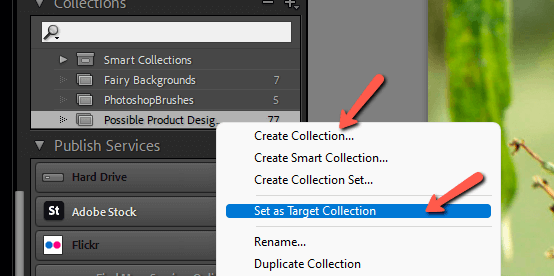
Tani, ndërsa jeni duke shfletuar përmes Lightroom, mund të shtypni B në tastierë dhe imazhi i zgjedhur do të dërgohet në koleksionin tuaj të synuar. Shtypni përsëri B për të hequr imazhin nga koleksioni.
Koleksionet inteligjente
Koleksionet inteligjente janë pak më të lehta, pasi t'i konfiguroni. Kur krijoni një koleksion inteligjent, mund të zgjidhni parametrat për koleksionin .
Për shembull, fotot që përmbajnë një fjalë kyçe të caktuar, foto në një interval të caktuar datash, foto me një vlerësim të caktuar (ose të gjitha sa më sipër!) Lightroom më pas do të vendosë të gjitha imazhet që plotësojnë specifikimet tuaja në koleksion.
Nuk do të hyjmë shumë në këtë këtu, por këtu është një shembull i shpejtë. Klikoni me të djathtën mbi koleksionet dhe zgjidhni Krijo koleksion inteligjent .
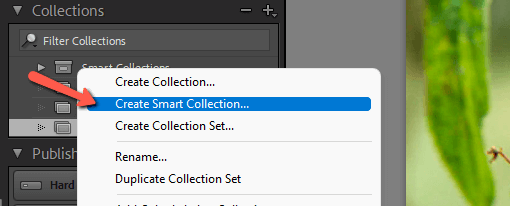
Në kutinë që hapet, zgjidhni parametrat që dëshironi të përdorni. Unë kam vendosur këtu që çdo foto e bërë në Kosta Rika me një vlerësim 3 yje ose më të lartë dhe një fjalë kyçe që përmban"Lule" do t'i shtohet këtij koleksioni.
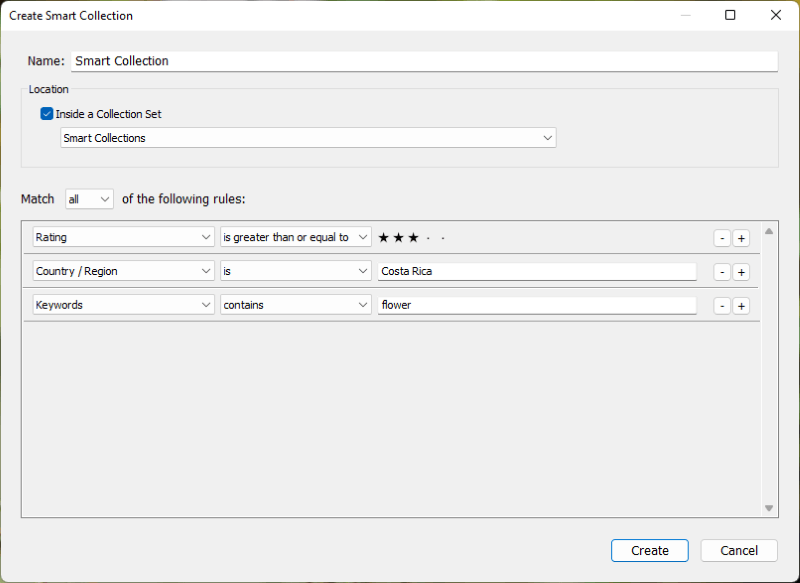
Organizimi i shkrepjeve individuale
Sa herë që sjellni një foto të re në Lightroom, do të keni një sërë fotografish për të punuar. Lightroom na jep disa opsione organizative që ju lejojnë të caktoni dhe organizoni shpejt fotot ndërsa i hiqni dhe modifikoni imazhet.
Flamujt
Mund të vendosni 3 opsione të flamurit:
- Shtypni P për të Zgjidhni një imazh
- Shtypni X për Refuzoni një imazh
- Shtypni U për të Hiqni të gjithë flamujt
Shënimi i imazheve si të refuzuara ju lejon t'i fshini ato në masë më vonë.
Vlerësimet me Yje
Shtypni 1, 2, 3, 4 ose 5 në tastierë për të vlerësuar një imazh 1, 2, 3, 4, ose 5 yje.
Etiketat me ngjyra
Mund t'i jepni gjithashtu një imazhi një etiketë me ngjyra. Ju mund të caktoni çfarëdo kuptimi që dëshironi. Për shembull, unë vendos një etiketë të kuqe në imazhet me të cilat dua të punoj në Photoshop.
Mund ta shtoni etiketën duke klikuar në ngjyrën e duhur në shiritin mbi shiritin e filmit. Një kuti e vogël e kuqe do të shfaqet rreth imazhit në shiritin e filmit.
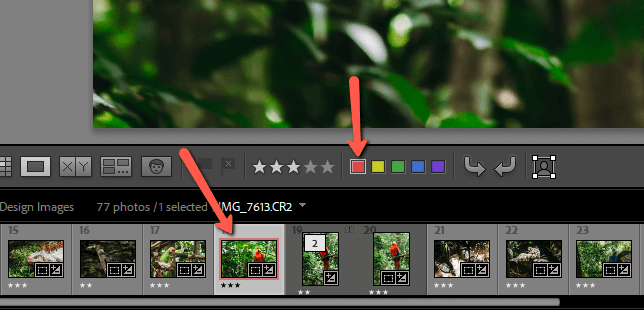
Nëse mostrat e ngjyrave nuk janë aty, kliko shigjetën në anën e djathtë të të njëjtit shirit veglash. Pastaj, klikoni Etiketa me ngjyra në mënyrë që një shenjë të shfaqet pranë saj.
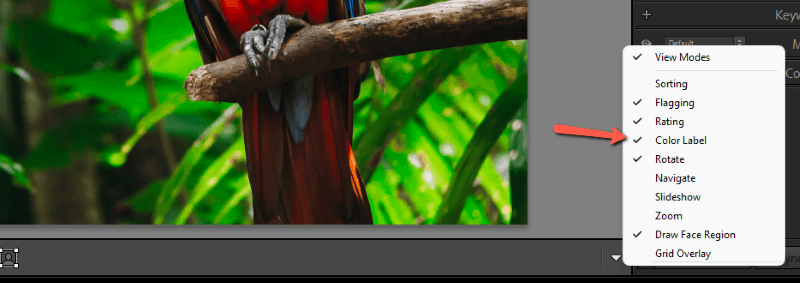
Fjalë kyçe
Fjalë kyçe janë një mënyrë e shkëlqyer për të shënuar me saktësi imazhet tuaja. Nëse shtoni fjalë kyçe në të gjitha imazhet tuaja, gjithçka që duhet të bëni është të kërkoni nëdo të shfaqen fjalë kyçe dhe të gjitha imazhet përkatëse. Megjithatë, mund të jetë e lodhshme të shprehësh fjalë kyçe të gjitha imazhet e tua dhe do të duhet të vazhdosh me të.
Për të shtuar fjalë kyçe në një imazh, shko te moduli Biblioteka . Hapni panelin Fjalë kyçe në të djathtë. Pastaj shtoni fjalët kyçe që dëshironi të përdorni në hapësirën më poshtë.
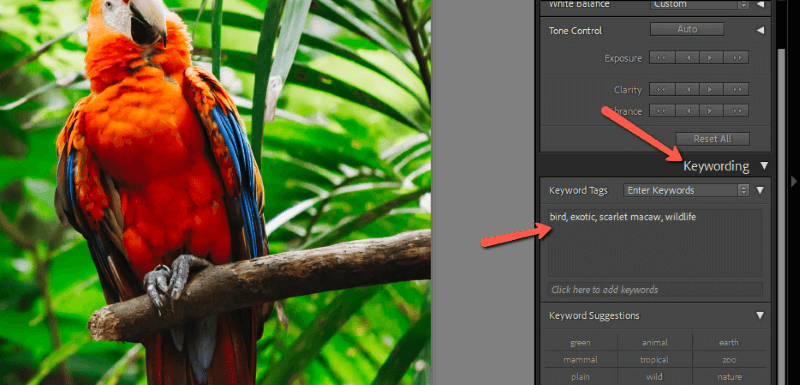
Lightroom do të ofrojë gjithashtu sugjerime bazuar në fjalë kyçe të mëparshme. Plus, mund të krijoni grupe të personalizuara fjalë kyçe në mënyrë që të mund të aplikoni disa fjalë kyçe në të njëjtën kohë.
Nëse doni të shtoni të njëjtat fjalë kyçe në shumë imazhe në të njëjtën kohë, zgjidhni të gjitha imazhet në fillim. Më pas shkruani fjalët kyçe.
Fjalët e fundit
Lightroom e bën mjaft të thjeshtë organizimin e fotove tuaja. Do të duhet ende pak punë, sepse kompjuteri nuk mund të lexojë mendjen tuaj ... ende.
Sidoqoftë, sapo të fikni një sistem, nuk duhet të keni më kurrë probleme për të gjetur një imazh! Jeni kurioz të mësoni më shumë rreth Lightroom? Shikoni se si të redaktoni grupe në Lightroom këtu.

